So erstellst du ein Amazon Machine Image (AMI) und verwendest es auf AWS
Ein Amazon Machine Image (AMI) enthält die Informationen, die für den Start einer Instanz erforderlich sind. Eine EC2-Instanz kann nicht ohne ein AMI gestartet werden. Wir können so viele Instances aus einem einzigen AMI erstellen, wie wir wollen, wenn wir mehrere Instances mit derselben Konfiguration benötigen. Um eine Instanz zu erstellen, können wir ein bereits verfügbares AMI verwenden oder ein eigenes AMI erstellen.
Um ein benutzerdefiniertes AMI zu erstellen, müssen wir zunächst eine Instanz mit einem der verfügbaren AMIs starten, die erforderliche Konfiguration auf der Instanz vornehmen und dann diese Instanz verwenden, um ein AMI zu erstellen. Instanzen, die von diesem neuen benutzerdefinierten AMI gestartet werden, enthalten die Anpassungen, die wir bei der Erstellung des AMI vorgenommen haben. Wir können AMIs entweder von laufenden oder gestoppten Instanzen erstellen.
Sobald wir ein AMI erstellt haben, können wir es entweder privat halten, so dass nur wir es nutzen können, oder wir können es mit einer bestimmten Liste von AWS-Konten teilen. Wir können unser benutzerdefiniertes AMI auch öffentlich machen, damit die Community es nutzen kann.
Wir können das AMI auch abmelden, wenn es nicht mehr benötigt wird. Nachdem wir das AMI deregistriert haben, kann es nicht mehr zum Starten neuer Instances verwendet werden. Bestehende Instanzen, die mit dem gelöschten AMI erstellt wurden, können weiterhin funktionieren und sind nicht betroffen.
In diesem Artikel zeigen wir dir, wie du aus einer bestehenden EC2-Instanz ein AMI erstellst und es zur Erstellung einer neuen EC2-Instanz verwendest.
Vorraussetzungen
- AWS-Konto (Erstelle wenn du noch keins hast).
Was werden wir tun?
- Melde dich bei AWS an.
- Erstelle ein AMI
- Verwende das AMI, um eine EC2-Instanz zu erstellen.
Anmeldung bei AWS
- Klicke auf hier um zur AWS-Anmeldeseite zu gelangen.
Wenn wir auf den obigen Link klicken, sehen wir die folgende Webseite, auf der wir uns mit unseren Anmeldedaten anmelden müssen.
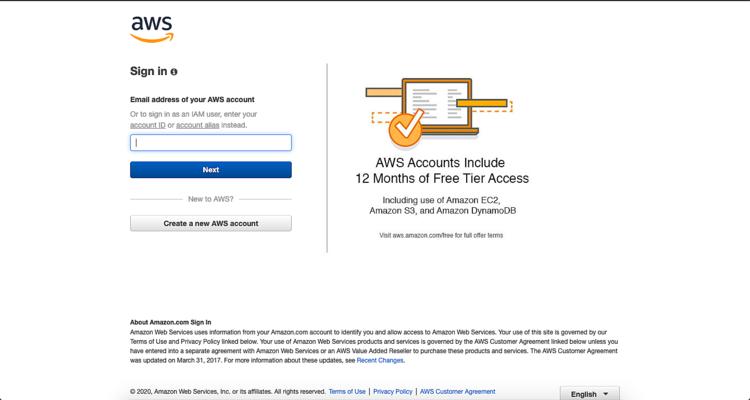
Sobald wir uns erfolgreich bei AWS angemeldet haben, sehen wir die Hauptkonsole, in der alle Services wie folgt aufgelistet sind.
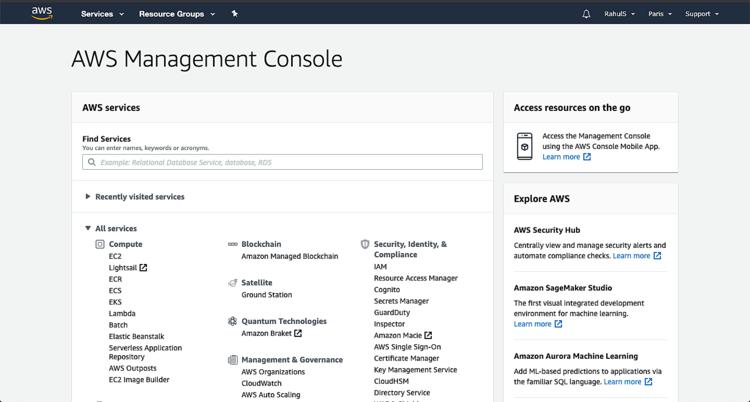
Ein AMI erstellen
Klicke im Menü oben links auf „Services“ und suche nach „EC2“.
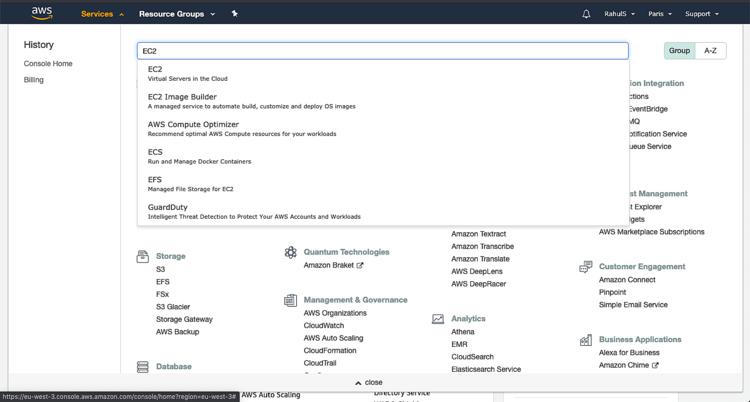
Klicke im EC2 Dashboard auf „Running instances“.
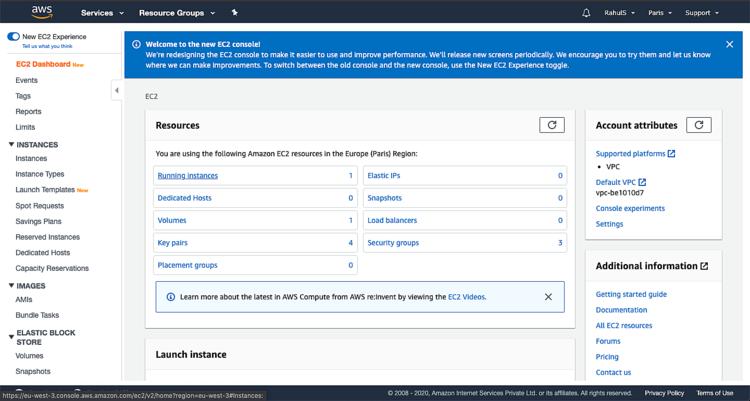
Wähle die Instanz aus, die wir als Grundlage für unser AMI verwenden wollen, und klicke auf Aktionen -> Image -> Image erstellen
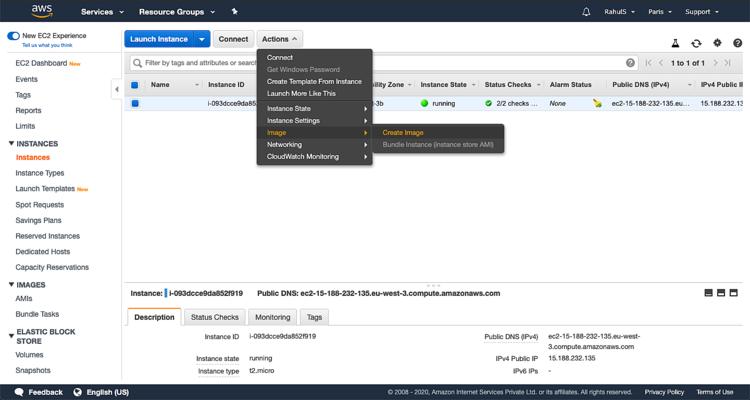
Gib auf dem Bildschirm „Image erstellen“ einen eindeutigen Namen und eine Beschreibung für das zu erstellende AMI ein und wähle dann „Image erstellen“. Du kannst auch die Größe des Root-Volumes ändern.
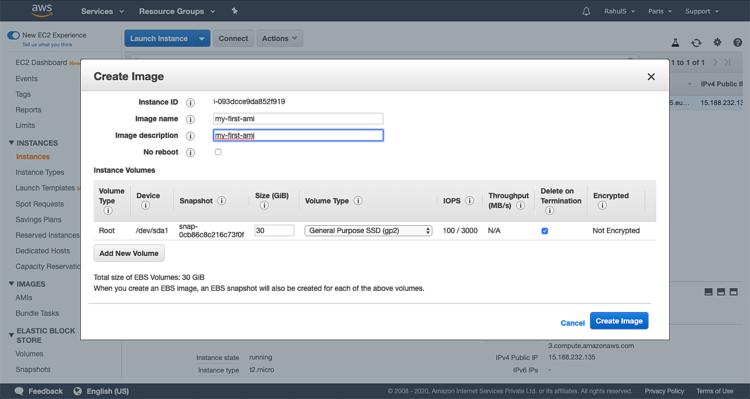
Dies wird einige Zeit in Anspruch nehmen. Klicke auf „Ausstehendes Image <image_id> anzeigen“, um den Status zu sehen.
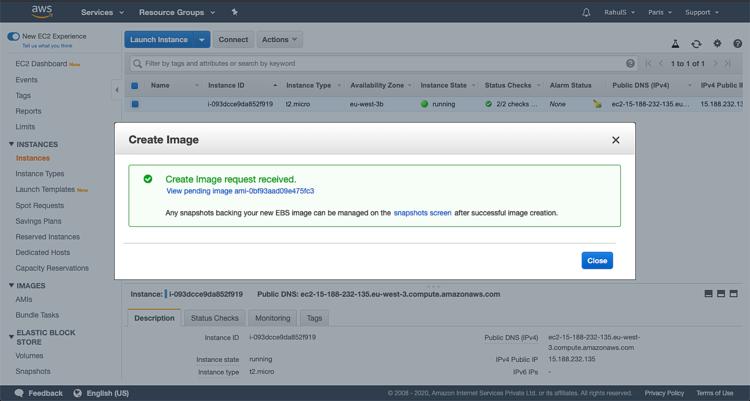
Wenn das AMI zum ersten Mal erscheint, kann es sich in einem ausstehenden Status befinden, aber nach ein paar Augenblicken geht es in einen verfügbaren Status über.
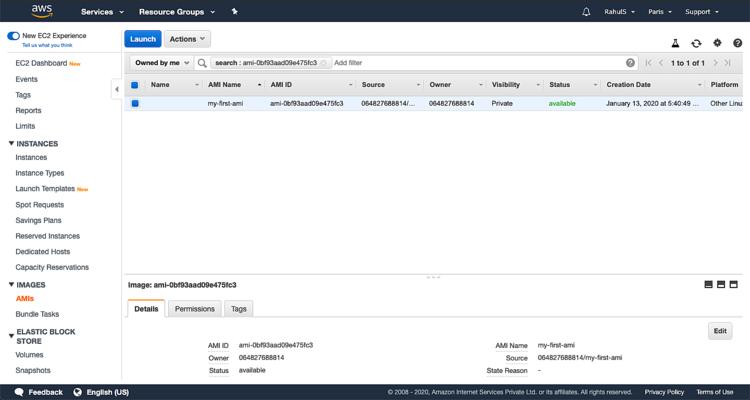
Eine EC2-Instanz aus dem erstellten AMI erstellen
Um eine EC2-Instanz aus dem von uns erstellten AMI zu erstellen, klicke im linken Bereich auf Instanzen.
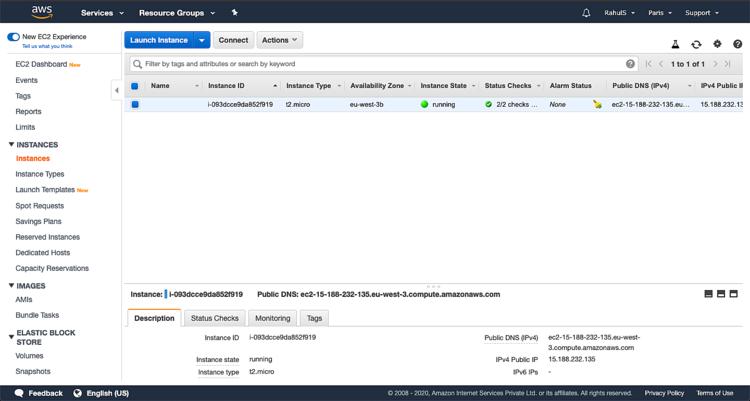
Klicke auf Meine AMIs. Auf dieser Seite werden dann alle AMIs angezeigt, die wir erstellt haben und die zur Nutzung verfügbar sind.
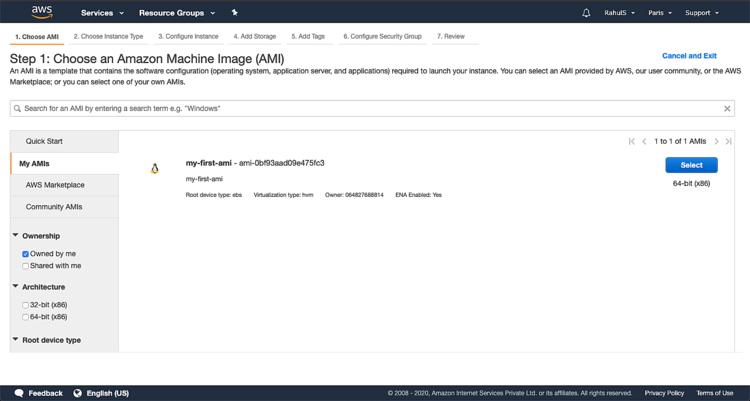
Wenn du eine AMI ausgewählt hast, ist es an der Zeit, den Instanztyp auszuwählen. Wir entscheiden uns für „t2.micro“, da es für den Free Tier Account geeignet ist.
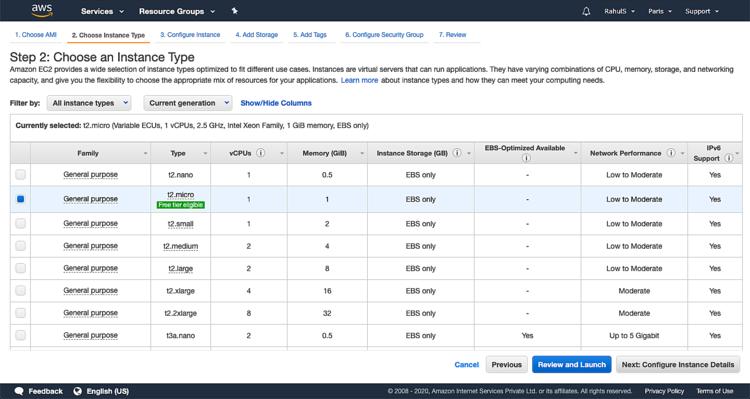
Auf diesem Bildschirm kannst du die Details angeben oder du klickst einfach auf „Weiter“: Speicher hinzufügen“ klicken, um mit den Standardeinstellungen fortzufahren. Hier werden wir mit den Standardeinstellungen fortfahren.
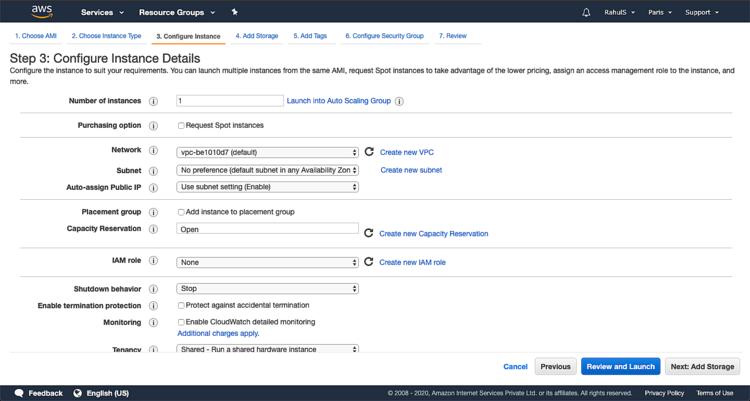
Du kannst die Größe für die Root-Partition angeben. Wir haben die Größe der Root-Partition auf 30 GB festgelegt. Klicke auf „Weiter: Tags hinzufügen“, um fortzufahren.
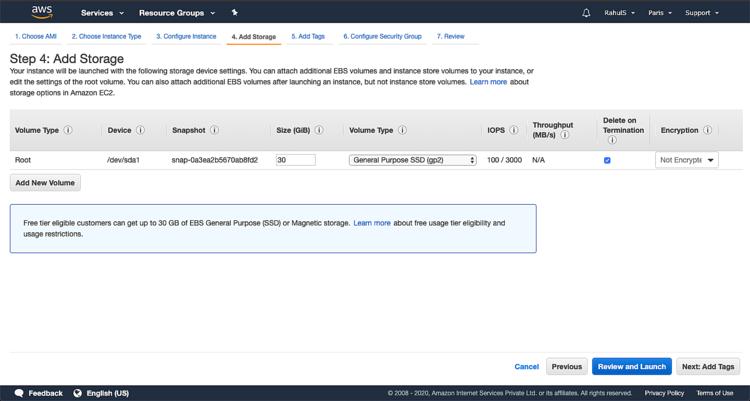
Du kannst Tags (Schlüssel:Wert) angeben oder diesen Schritt überspringen und auf „Weiter“ klicken: Sicherheitsgruppe konfigurieren“.
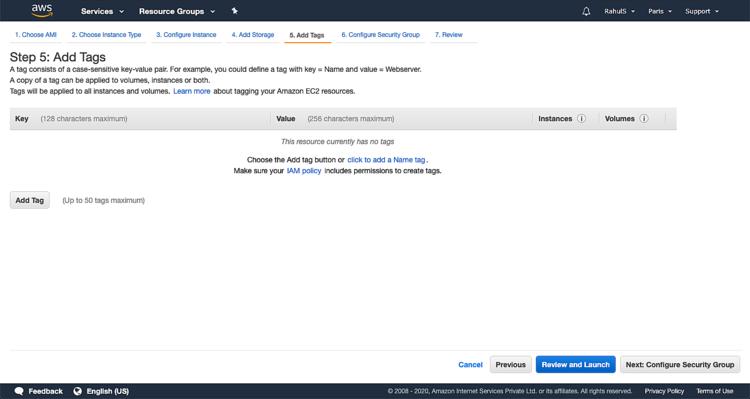
Wenn du eine bestehende Sicherheitsgruppe hast, kannst du diese auswählen oder eine neue Gruppe erstellen. Wir werden eine neue Sicherheitsgruppe erstellen, indem wir einfach das Optionsfeld „Neue Sicherheitsgruppe erstellen“ auswählen. Klicke auf „Überprüfen und starten“.
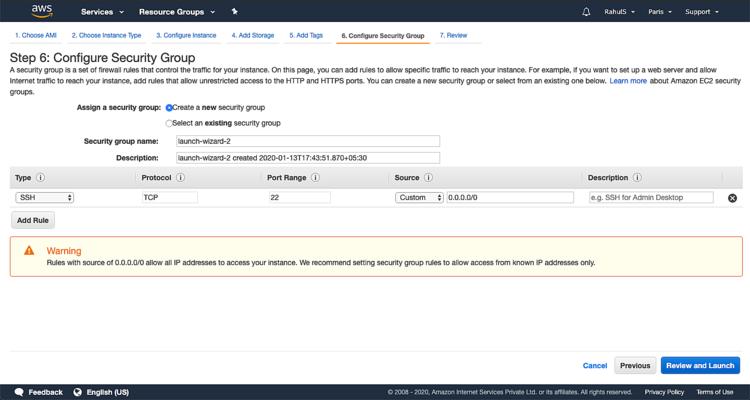
Überprüfe nun deine Konfiguration und klicke auf „Starten“.
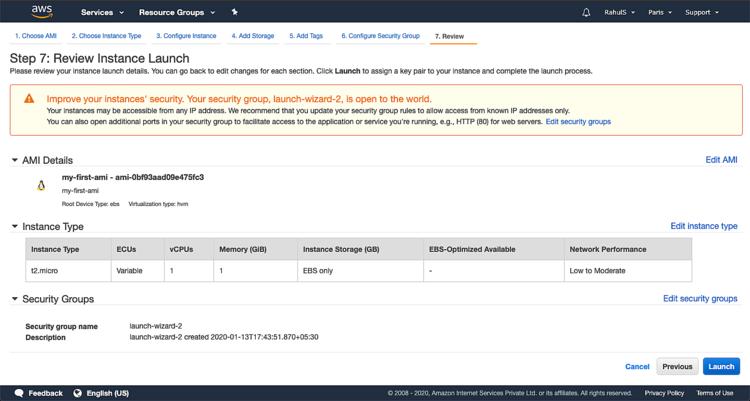
Bevor die Instanzerstellung beginnt, müssen wir ein Schlüsselpaar auswählen, das für den ssh-Zugriff auf den Server benötigt wird. Um ein neues Schlüsselpaar zu erstellen, wähle „Neues Schlüsselpaar erstellen“ aus dem Dropdown-Menü, gib dem Schlüsselpaar einen Namen und lade es herunter. Bewahre dieses Key-Pair an einem sicheren Ort auf.

Warte einige Zeit, bis die Instanz erstellt wird. Klicke auf „Instanzen anzeigen“, um den Instanzstatus und andere Details zu überprüfen.
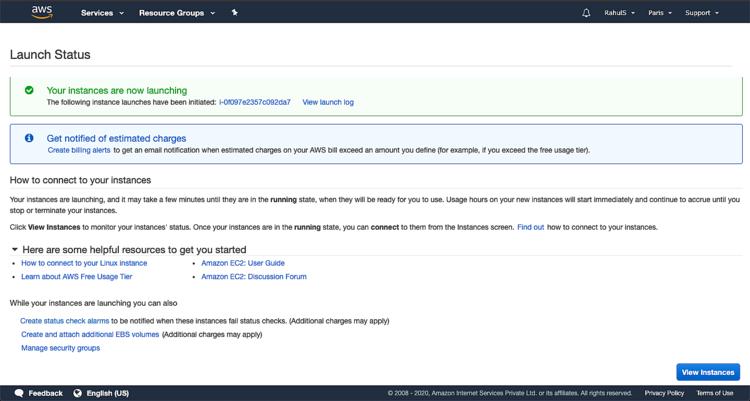
Sobald der Status der Instanz von „ausstehend“ auf „läuft“ wechselt, kannst du dich mit der Instanz verbinden.
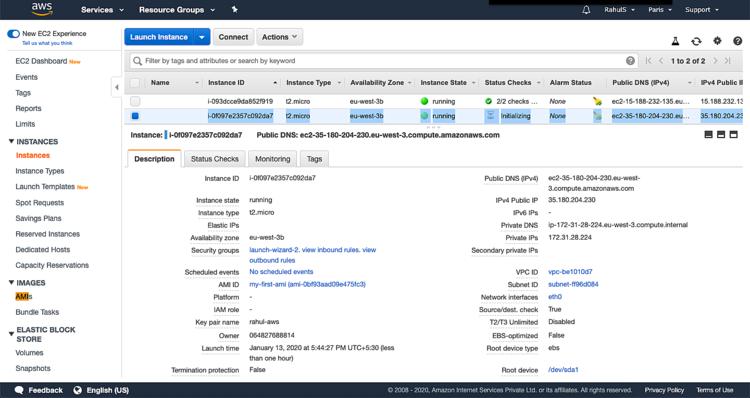
Fazit
In diesem Artikel haben wir gesehen, wie man ein benutzerdefiniertes AMI aus einer bestehenden EC2-Instanz erstellt und eine neue EC2-Instanz mit dem von uns erstellten AMI erstellt.